
Ulead Cool 3Dv3.5中文破解版(附序列号/安装教程)
- 软件大小:166.01 MB
- 更新日期:2022-03-14
- 软件语言:简体中文
- 软件类别:国产软件
- 软件授权:免费软件
- 软件官网:未知
- 适用平台:Windows10, Windows8, Windows7, WinVista, WinXP
- 软件厂商:
软件介绍 人气软件 相关文章 网友评论 下载地址

软件功能
用于生成电子脉冲效果的闪电外挂特效用于文字和对象的文字波动外挂特效
用于使纹理表面具有仿真外观的纹理浮雕选项
基于矢量的三维 Flash™ 输出 - EnVector 模块
即时的金属丝框显示
4 个全新的几何形状:单圆锥体、平截头体、合并球体和圆环
导入 Adobe® Illustrator® (AI) 文件
输出基于点阵和基于矢量的 Macromedia® Flash™ (SWF) 文件格式
输出为 RealNetworks® RealVideo® (RM) 文件格式
安装教程
1、在本站下载解压文件,解压后找到“Setup.exe”双击安装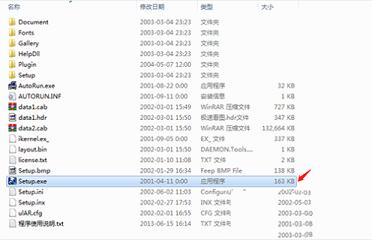
2、出现下图的安装向导,点击下一步
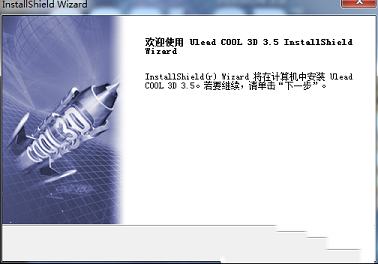
3、点击是
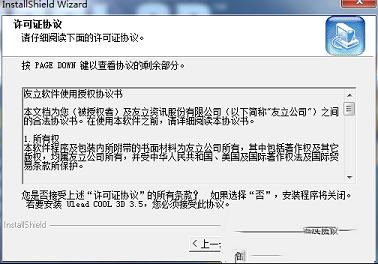
4、输入序列号:12905-03500-03066462,在点击下一步
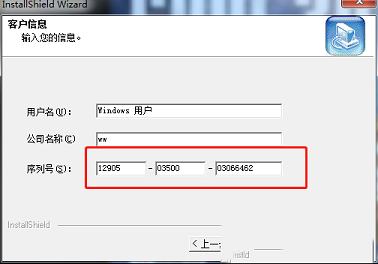
5、选择安装位置,默认的是C盘,想修改点浏览,之后点下一步

6、选择需要安装的类型,在点击下一步
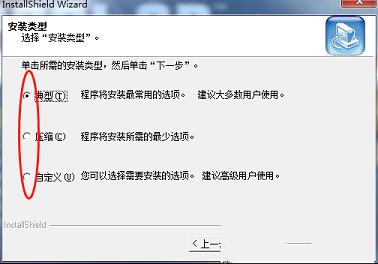
7、选择程序文件夹, 在点击下一步

8、确定自己选择的信息,在点击下一步,稍等片刻,安装完成即可

使用方法
1,插入文字我们要做的第一件事是决定要使用的文字。在本例中,我们使用了两个文字块:COOL和3D。
有三个方法可以打开「插入文字」对话框:
单击「编辑:插入文字」
按 F3 单击「标准工具栏」上的「插入文字」按钮。 您打开这个对话框了吗?好。在这个例子中,我们将使用 Comic Sans MS 字体;24 点;全部大写。设置好后,在框中输入COOL,并 单击「确定」。单词COOL就出现在文档中。现在重复该操作,这次输入3D。
提醒您:请查看标准工具栏上的「选择对象」框,其中包含三个选项:(组合)、COOL 和 3D。
2,添加色彩
这部分很简单。您肯定能坚持看完这几行:
从「选择对象」框中选取 COOL(或在文档中单击该单词。) 在「百宝箱」中选取「光线与色彩」选项(左下方)。提示:在「对象样式」之下。如果「百宝箱」未显示,请单击「查看:百宝箱」。 「调整」框中应该显示「表面」。单击该框右边、上方显示「色彩」的方框,将打开调色板。 您此时可以在基本颜色中选择紫色,或在色彩框中拖动十字,选择喜爱的颜色。单击「确定」。
现在让我们将色彩添加到3D:
从「选择对象」框中选取 3D。 重复步骤 2 到 4,但不用紫色,而选择 蓝色。
3,三维效果
从「选择对象」框中选取 COOL。 从「百宝箱」中选择「斜角」。 在「属性工具栏」中,您会看到标题为「斜角模式」的框。请在此选取「平面」。 现在您会看到「斜角模式」右边的四个框(我们先忽略「精度」)。如果您现在就尝试这些选项,请打开一个新文档,输入一些文字,然后调整这些选项,并看一下结果。现在我们相应地设置每个选项: 突起:50 - 突起是文字出现深度。值越高,文字深度越强。 比例:10 - 这是易于理解的。增加比例可以使字母变胖。 边框:100 - 决定斜角的曲率。值越高,曲率越大。 深度:100 - 使斜角显得更长。值越高,斜角越长。
与设置色彩相同,从「选择对象」框中选取3D"后,重复上面的步骤。
4,添加动画
是的,只需要一会儿。首先我们要确定COOL的位置,使3D可以围绕着它旋转(现在,它们的位置相同。):
从「选择对象」框中选取 COOL。 单击「标准工具栏」上的「移动对象」工具(上面有一只手的)。 提醒您:按下鼠标左键在文档中拖动对象,可以使它沿 X 轴和 Y 轴移动(左右、上下)。按下鼠标右键并拖动,可以使它沿 Z 轴移动(前后),向上拖动使它向后,向下拖动使它向前。
将COOL将后移动,知道 Z 位置框中的值为 100。
动画将从这里开始:
从「选择对象」框中选取3D。 选取「百宝箱」中的「动画」(几个效果将显示在百宝箱的右边)。 选取当中的一个。 双击它。 这样就可以将该动作应用到您的动画上,但要预览的话,您必须单击动画工具栏上的「播放」按钮。
与此不同的是,按「播放」,它仅执行一次。而按下「动画工具栏」上的「循环」工具的话,它将重复执行。
5,协调动作
现在我们还要做的是使COOL移向我们,以及添加一个旋转的绿色咖啡杯。之后,您就成为 Ulead COOL 3D 大师了。
首先,我们让COOL移动。
从「选择对象」框中选取COOL。 从标准工具栏中选取「移动对象」工具。 按下鼠标右键并向上拖动,直到COOL在3D之后变得很小。不要松开鼠标按钮,将鼠标向下拖动,直到COOL移到您面前并位于3D之前。 按「播放」按钮预览。 提醒您:您可以播放它,看一下结果。如果不喜欢,您可以随时撤消这些步骤。
常见问题
Ulead Cool 3D 3.5正常安装后有好多用户启动不了,究其原因可能是您的电脑中缺了DirectX 9.0c的问题,可以将微软的DirectX 9.0c 重新再安装一下。有些用户可能会遇到启动时报“缺 d3drm.dll”文件,这种情况会在Windows7系统中出现,解决的方法如下:将解压文件中的d3drm.dll文件夹下的“d3drm.dll”文件复制于:
1、如果是Win7 64位系统,将此文件安放于C:\Windows\SysWOW64目录下。
2、如果是WIN7 32位系统,将此文件安放于C:\Windows\system32目录下。
下载地址
-
Ulead Cool 3Dv3.5中文破解版(附序列号/安装教程)
普通下载地址
资源服务器故障请点击上面网盘下载
其他版本下载
- 查看详情CAD迷你画图 V2024R3 官方最新版46.91M 简体中文24-05-27
- 查看详情CAD迷你看图软件 V2024R2 官方最新版54.65M 简体中文24-05-27
- 查看详情CAD2018注册机安装包 32/64位 绿色免费版326K 简体中文24-05-24
- 查看详情AutoCAD2016破解版64位 免费中文版3.29G 简体中文24-05-20
- 查看详情CAD版本转换器破解版 V2022 绿色汉化版10.97M 简体中文24-05-17
- 查看详情AutoCAD2007完整破解版 32位 中文免费版468.63M 简体中文24-05-17
- 查看详情CAD2010破解版 X64 免费中文版153.75M 简体中文24-05-17
- 查看详情AutoCAD2018中文破解版 32位/64位 永久免费版584.24M 简体中文24-05-16
人气软件

安川伺服参数设置软件 V7.27 官方最新版367.82M
/简体中文
caxa cad电子图板2023完整破解版 32/64位 最新免费版289.06M
/简体中文
Global Mapper 24中文注册版 V24.0 最新免费版373.86M
/简体中文
Autodesk AutoCAD 2023注册机455 KB
/简体中文
Autodesk Fusion360 2021破解版10 MB
/简体中文
cnckad免费版 V16.0 最新破解版2.16G
/简体中文
Revit2020注册机(附破解教程和序列号)582 KB
/简体中文
Autodesk AutoCAD 2023破解补丁546 KB
/简体中文
浩辰CAD看图王v5.0中文破解版64 MB
/简体中文
浩辰CAD 2022破解补丁323 KB
/简体中文
相关文章
-
无相关信息
网友评论共0条












 赛睿鼠标驱动v3.18.3官方版
赛睿鼠标驱动v3.18.3官方版 微软电脑管家2.1 V1.2.1.9895 官方版
微软电脑管家2.1 V1.2.1.9895 官方版 向日葵远程控制v10.1.0最新免安装版
向日葵远程控制v10.1.0最新免安装版 b站弹幕姬v1.0.1.126官方版
b站弹幕姬v1.0.1.126官方版 USB Secure(U盘加密软件)v2.18绿色版
USB Secure(U盘加密软件)v2.18绿色版 新版3dmark最新破解版 V2.22.7359 Win10版
新版3dmark最新破解版 V2.22.7359 Win10版 TranWorld实时翻译软件 V0.7.8 官方电脑版
TranWorld实时翻译软件 V0.7.8 官方电脑版 酷狗繁星直播间大厅V2.9.0.0
酷狗繁星直播间大厅V2.9.0.0 格式工厂绿色精简版 v5.0
格式工厂绿色精简版 v5.0







